- Müəllif Abigail Brown [email protected].
- Public 2023-12-17 06:39.
- Son dəyişdirildi 2025-01-24 12:02.
Microsoft Teams əlaqələndirilmiş məhsuldarlığı asanlaşdırmaq üçün söhbət, video zənglər, fayl paylaşımı, ekran paylaşımı və digər alətləri dəstəkləyən onlayn əməkdaşlıq vasitəsidir. Hər bir Microsoft Office istifadəçisi Microsoft Komandalarından necə istifadə etməyi bilməlidir.
Bu məqalədəki məlumat Microsoft Teams-in masaüstü versiyasına, veb brauzerlər üçün Microsoft 365 versiyasına və iOS və Android üçün mobil proqramlara aiddir.
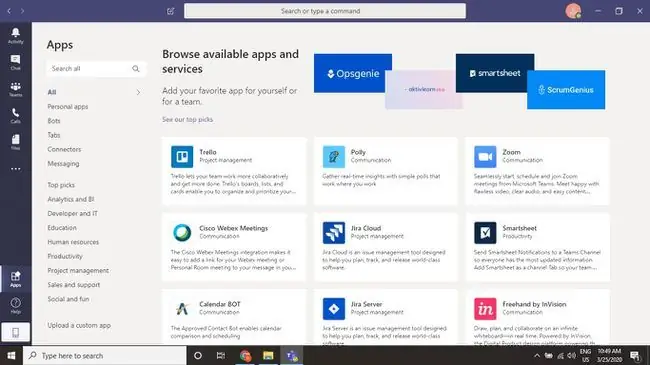
Microsoft Komandalarına kimlər qoşula bilər?
Təşkilat üçün Microsoft Komandalarını qurduğunuz zaman, onun tam funksiyalarına daxil ola biləcək istifadəçilərin sayı neçə lisenziyanın alınmasından asılıdır. Siz əlavə lisenziya almadan Microsoft Komandalarına giriş imkanı olmayan əlavə Microsoft 365 istifadəçilərini qonaq kimi dəvət edə bilərsiniz, lakin onların girişi məhdud olacaq. Tək komandanın lisenziyalı istifadəçilər və qonaqlar daxil olmaqla 2500-ə qədər üzvü ola bilər.
Microsoft Teams-dən istifadə etmək üçün Microsoft 365 abunəliyi tələb olunmur, lakin müəyyən funksiyalardan istifadə etmək tələb olunur.
Komandalardan Necə İstifadə Edilir
Microsoft Teams Slack-ə çox bənzəyir. Məsələn, @ name yazaraq söhbətlərdə digər komanda üzvlərini qeyd etdiyiniz zaman istifadəçi Fəaliyyət tabında bildiriş alır. Bütün istifadəçilər daxil olduqları komandalarda və kanallarda bütün söhbət jurnallarına baxa bilərlər.
Komanda yaratdığınız zaman avtomatik olaraq aşağıdakıları da yaradırsınız:
- Office 365 qrupu
- Microsoft Planner planı
- SharePoint komanda saytı
- Paylaşılan OneNote notebook
Bu proqramlardan hər hansı birində dəyişiklik etdiyiniz zaman onlar avtomatik olaraq digərləri ilə sinxronlaşdırılır. Məsələn, siz komandalar üçün xatırlatmalar qurmaq üçün Microsft Planner istifadə edə bilərsiniz və Microsoft Komandalarında planlaşdırılan görüşlər Outlook təqviminizlə avtomatik sinxronlaşdırıla bilər.
Söhbətləri, proqramları və faylları axtarmaq üçün interfeysin yuxarısındakı əmr panelindən istifadə edin. Əmr qısayollarının siyahısını açmaq üçün slash (/) yazın.
Microsoft Teams-də Komandanı Necə Yaratmaq olar
Microsoft-un əməkdaşlıq proqramında komanda yaratmaq üçün:
-
Alətlər panelində Komandalar seçin, sonra Komanda Yarat seçin.

Image -
Seçin Sıfırdan komanda yaradın.

Image Mövcud Microsoft 365 qrupundan istifadə edərək komanda yaratmaq istəyirsinizsə, - dan yarat seçin.
-
Kimin daxil ola biləcəyini müəyyən etmək üçün Şəxsi, İctimai və ya Təşkilat üzrə seçin qrup.

Image Şəxsi komandaya üzvlər əlavə etdiyiniz zaman onları Üzv və ya Sahibi kimi təyin edə bilərsiniz. Yalnız sahiblər əlavə üzvlər dəvət edə bilər.
-
Komandaya ad və təsvir verin, sonra Yarat seçin.

Image -
İstifadəçiləri dərhal qoşulmağa dəvət edə bilərsiniz və ya bunu daha sonra etmək üçün Atla seçimini edə bilərsiniz.

Image -
Üzvlər əlavə etmək və ya silmək, komanda parametrlərini idarə etmək və s. üçün komanda adının yanındakı ellipsləri (…) seçə bilərsiniz. Məsələn, Komandaya keçid əldə et seçsəniz, onları qoşulmağa dəvət etmək üçün kopyalayıb başqalarına göndərə biləcəyiniz URL əldə edəcəksiniz.
- Komandada xüsusi mövzular üçün ayrıca bölmə yaratmaq üçün Kanal əlavə et seçin.
- Mövcud komandalara qoşulmaq və ya yenisini yaratmaq üçün Komandalar pəncərəsinin aşağı sol küncündə Qoşul və ya komanda yarat seçin.

Image
Müxtəlif proqramlara, paylaşılan fayllara və Wiki səhifələrinə qısayollar əlavə etmək üçün komanda adının sağında artı (+) seçin.
Microsoft Komandalarında Video Zənglər
Konkret komanda və ya kanalda olarkən video zəngə başlamaq üçün söhbət pəncərəsinin altındakı video kamera işarəsini seçin. Sizdən e-poçt vasitəsilə digər komanda üzvlərinə dəvət linkləri göndərmək istəniləcək. Siz Microsoft Outlook ilə görüşlər planlaşdıra bilərsiniz və ya Calendar BOT kimi proqramdan istifadə edə bilərsiniz.
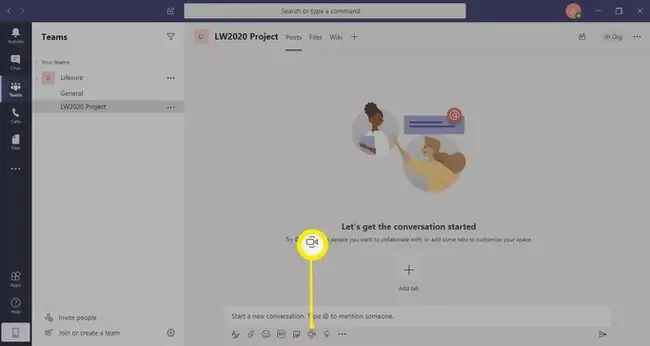
Söhbət zamanı siz söhbət interfeysinin yuxarı sağ küncündə Paylaşın ikonasını (yuxarı oxlu ekran) seçərək ekranınızı paylaşa bilərsiniz.
Microsoft Teams Tətbiq İnteqrasiyaları
Microsoft Team yüzlərlə üçüncü tərəf proqramları və Trello, GitHub və Evernote kimi veb xidmətləri ilə inteqrasiya edir. Bütün seçimlərinizə baxmaq üçün alətlər panelində Proqramlar seçin. Bəzi üçüncü tərəf proqramları əlavə ödənişli abunə tələb edir, lakin bir çoxu pulsuzdur. Tətbiq əlavə etdikdən sonra ona daxil olmaq üçün alətlər panelində ellipsləri (…) seçin.
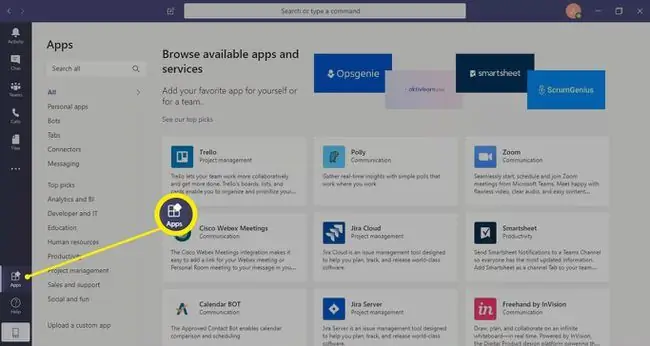
Microsoft Teams-də Faylları Paylaşın
Microsoft Komandalarının ən yaxşı əməkdaşlıq xüsusiyyətlərindən biri istifadəçilər arasında fayl paylaşmaq imkanıdır. Faylları komandanızla paylaşmaq sadədir və bir neçə sadə addımla edilə bilər.
-
Komanda və ya kanal daxil edin və faylları yükləmək və endirmək üçün interfeysin yuxarısındakı Fayllar nişanını seçin.

Image -
Komandalarınızın hər biri üçün daxil olduğunuz bütün fayllara baxmaq üçün alətlər panelində Fayllar seçə bilərsiniz.

Image -
Google Disk, Dropbox və ya digər fayl yaddaş provayderinizlə sinxronizasiya etmək üçün Bulud yaddaşı əlavə edin seçin. Faylları şəxsi OneDrive-da saxlamaq seçiminiz də var.

Image
Microsoft Teams Məxfilik Ayarları
Microsoft 365 Biznes Planınız varsa, hesab administratoru Microsoft 365 İdarəetmə Mərkəzindən bütün Microsoft Teams istifadəçilərini, parametrlərini və üçüncü tərəf proqramlarını idarə edə bilər.
Hər kəs Microsoft Teams temasını ayarlar menyusundan dəyişə bilər.
Microsoft Teams Ən Yaxşı Təcrübələri
Komandalardan maksimum yararlanmaq üçün bəzi ümumi məsləhətlər:
- Artıq olması üçün faylların və kanalların adlandırılması üçün təşkilati qaydalar yaradın.
- Təsdiq prosesini sürətləndirmək üçün "Bəyən" düyməsini istifadə edərək sorğuları qəbul edin və onlara cavab verin.
- Görüşlərin planlaşdırılması kimi tapşırıqları avtomatlaşdırmaq üçün botlardan yararlanın.
- Görüşə başlamazdan və ya qoşulmazdan əvvəl kompüterinizin video və səsini yoxlayın.
Microsoft Teams üçün video dərsləri və pulsuz Microsoft Teams təlim materiallarını Microsoft Office dəstək saytında tapa bilərsiniz.






